Effettuare il login automatico a Windows con una chiavetta USB

Ormai con l’avvento di tecnologie sempre più avanzate come lettori d’impronte digitali oppure Windows Hello, che permette di sbloccare il proprio PC tramite il riconoscimento dell’iride, il mantenere al sicuro tutti i nostri dati salvati su computer impedendo l’accesso alla macchina da parte di sconosciuti è sempre più facile e sicuro.
▷ Lo sai che da oggi puoi MONETIZZARE FACILMENTE I TUOI ASSET TOKENIZZANDOLI SUBITO? Contatto per approfondire: CLICCA QUI
Ma, nel caso in cui il nostro PC non sia dotato di uno dei sistemi di sicurezza sopra citati, le uniche “barriere” a nostra disposizione per proteggere l’accesso al nostro computer sono rappresentate dalla tipica password e dal PIN di accesso, un po’ poco soprattutto nel caso in cui il nostro account sia associato ad un account online Microsoft (Outlook o Live), il quale permette opzioni di recupero password online.
Come fare dunque a proteggere tutti i nostri dati, consentendoci inoltre di accedere rapidamente al nostro PC?
[content-egg module=Amazon]
La soluzione c’è, ed è anche piuttosto facile da utilizzare: in questa guida infatti v’illustreremo come impostare una chiavetta USB come dispositivo d’accesso automatico a Windows, che ci consenta di effettuare il login automatico una volta inserita e di bloccare lo stesso PC una volta disinserita.
Per quanto riguarda la chiavetta USB da utilizzare, personalmente vi consigliamo l’eccellente Sandisk Cruzer Ultra Flair USB 3.0 in versione da 16GB, una chiavetta USB in standard 3.0 assolutamente eccellente.

Grazie inoltre alla scocca in metallo, tale chiavetta è assolutamente molto resistente ed adatta ad essere trasportata in giro senza timore di rotture, oltre alla freschezza ed all’eleganza del design data dal metallo spazzolato.
[easyazon_link identifier=”B015CH1GTO” locale=”IT” tag=”assodigitale_redazione1-21″]Sandisk Cruzer Ultra Flair Penna Flash da 16GB, USB 3.0, Argento[/easyazon_link][easyazon_infoblock align=”none” identifier=”B015CH1GTO” locale=”IT” tag=”assodigitale_redazione1-21″]
Andiamo a vedere assieme dunque come impostarla.
Impostare una chiavetta USB per il login automatico
Per effettuare quest’operazione utilizzeremo un piccolo software open source chiamato VSUsbLogon, disponibile in versione a 32 e 64 bit per Windows Vista e successivi.
Portiamoci a questo link e scarichiamo l’installer dalla sezione dedicata, in base alla nostra versione di Windows.
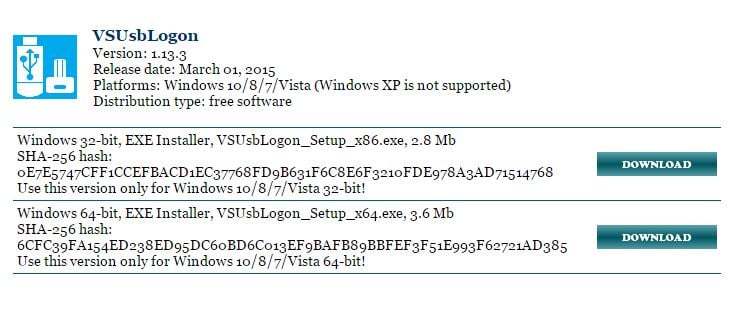
Effettuiamo la semplice installazione dell’applicativo, inseriamo la chiavetta USB che vogliamo utilizzare per l’autenticazione in una qualsiasi porta USB del PC ed avviamolo. Ci troveremo di fronte a questa schermata:
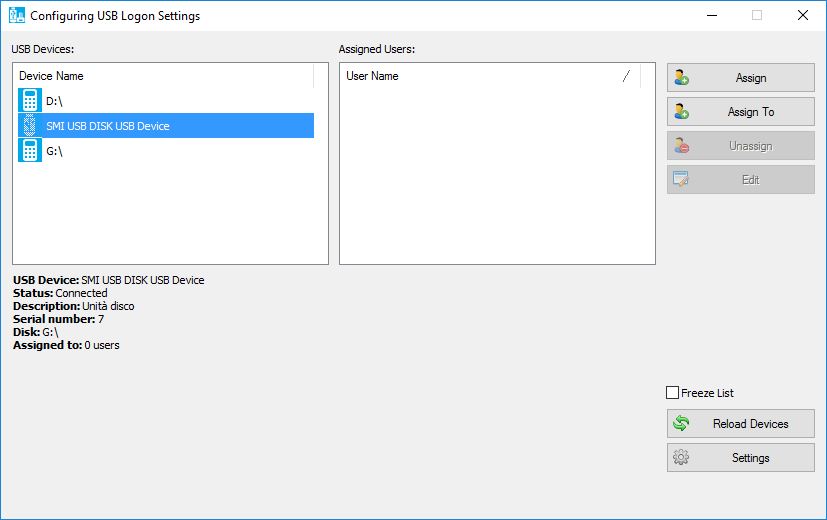
Troviamo due campi: USB Devices, che ci mostra l’elenco delle periferiche USB collegate, ed Assigned Users, che ci mostra tutti gli utenti collegati alle varie chiavette. Selezioniamo la chiavetta USB da utilizzare per l’autenticazione, e clicchiamo su Assign:
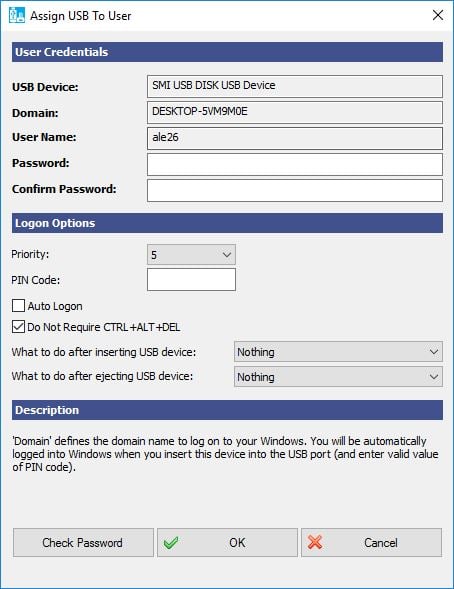
Nel campo User Name selezioniamo il nome utente del nostro account utente, inseriamo la password due volte nei campi dedicati, e selezioniamo se vogliamo far bloccare o sbloccare il PC all’inserimento od all’espulsione della chiavetta USB (campi What to do after inserting USB device e What to do after ejecting USB device). Inoltre, spuntiamo la voce Auto Logon per garantirci l’auto accesso al nostro account non appena inseriamo la chiavetta.
A questo punto clicchiamo su OK per confermare i settaggi.
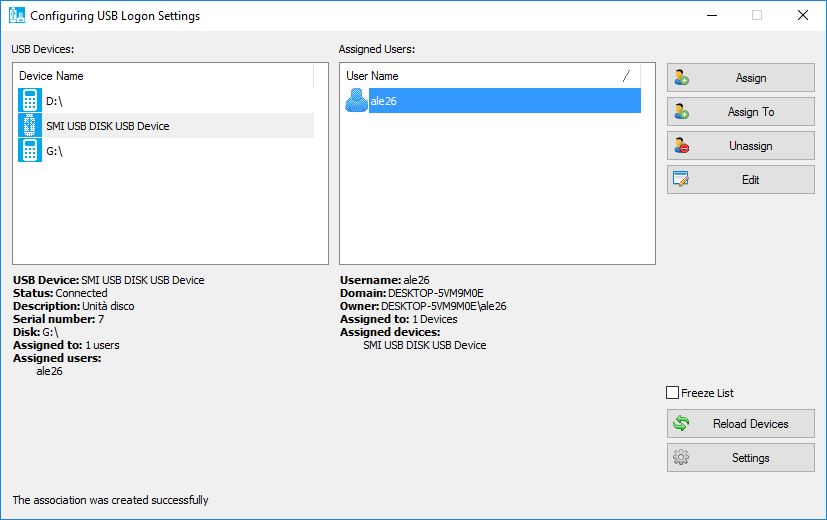
Da questo momento in poi inserendo questa chiavetta USB effettueremo automaticamente il login nel nostro account Windows. Appena terminiamo il nostro lavoro, basterà sconnettere la chiavetta per bloccare istantaneamente il desktop. Possiamo inoltre selezionare chiavette diverse per ogni account utente, e permettere l’assegnazione di più chiavette ad uno stesso account, utilizzando la voce Assign To della schermata principale.
Se dovessimo perdere la chiavetta assegnata al nostro account, nessun problema: basterà effettuare l’accesso normalmente tramite password e rimuovere l’assegnazione dall’applicativo. Nulla di più facile.




